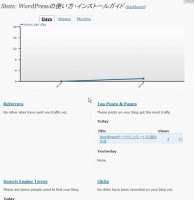
『WordPress.com Stats』 WordPressが提供する高性能アクセス解析です。 ダッシュボード上にアクセス状況を表示し、複数サイトでも解析できる優れものです。 サーバーインストール型ですが、 データーはWordPressにあるため重たくなる心配もありません。 WordPress.com Statsインストール ダッシュボード→プラグイン→
続きを読む初心者のためにわかりやすくWordPressの導入から設定方法を解説、オススメのレンタルサーバーやビジネステンプレートもご紹介します。
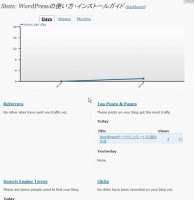
『WordPress.com Stats』 WordPressが提供する高性能アクセス解析です。 ダッシュボード上にアクセス状況を表示し、複数サイトでも解析できる優れものです。 サーバーインストール型ですが、 データーはWordPressにあるため重たくなる心配もありません。 WordPress.com Statsインストール ダッシュボード→プラグイン→
続きを読む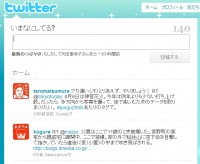
『Twitter Tools』 話題のサービスTwitterと連携する事ができるプラグインです。Twitterのつぶやきをサイト上に表示したり、記事を投稿した際に告知を行うことも可能です。 Twitter Toolsインストール ダッシュボード→プラグイン→新規追加をクリック 検索タブのキーワードに『Twitter Tools』を入力して検索します。 一覧が表示され
続きを読む
「Ktai Style」は、WordPressで作成したサイトを携帯サイトでも 閲覧可能に最適化するプラグインです。 スマホを持つ人は増えていますが、それでもまだまだ携帯サイトの需要が大きいですので、 必須プラグインと言えます。 Ktai Styleインストール ダッシュボードメニューの「プラグイン」の新規追加をクリックして、 検索窓に「Ktai Style」
続きを読む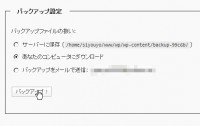
WordPress のデータベースMySQLを自動的にバックアップして指定した メールアドレスにバックアップデーターを送信してくれるプラグインです。 WP-DB-Backupインストール ダッシュボード→プラグイン→新規追加をクリック 検索タブのキーワードに『WP-DB-Backup』を入力して検索します。 一覧が表示されますので、右側のインストー
続きを読む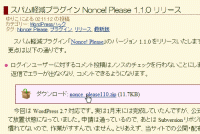
『Nonce! Please』 Akismetと是非一緒に使いたいスパム軽減フィルターです。国産プラグインで難しい設定も無くインストールのみで機能します。スパム軽減の制度も高く高評価プラグインです。 Nonce! Pleaseインストール方法 スパム軽減プラグイン Nonce! Pleaseよりプラグインダウンロードします。 ※Nonce! Please 1.1.0 リ
続きを読む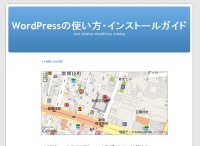
『Google Maps Anywhere』 WordPressにgoogleマップを表示するプラグインです。 国産プラグインで非常に使いやすいプラグインです。ストーリービューにも対応しています。 Google Maps Anywhereインストール ダッシュボード→プラグイン→新規追加をクリック 検索タブのキーワードに『WP-Note』を入力して検索し
続きを読む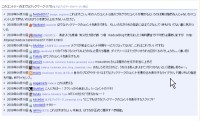
『Hatena bookmark anywhere』 はてなブックマーク時にブックマークした人が残したコメントを表示する事ができるプラグインです。PHPにコードを書き加えなくてもインストールだけで表示され非常に簡単に設置できます。 Hatena bookmark anywhereインストール方法 WordPress Plugins/JSeriesよりプラグインダウン
続きを読む
『SBM Popular Entry』 はてなブックマーク、delicious、livedoor クリップ、Yahooブックマークのブックマーク数をカウントしてくれるプラグインです。国産で難しい設定もなく扱いやすいプラグインです。ランキング表示にも対応しています。 SBM Popular Entryインストール方法 SBM Popular Entry被ブックマーク数表示+
続きを読む各記事に対してソーシャルブックマークやソーシャルメディアなどの 登録リンクを設置するプラグインです。 ソーシャルメディアボタンは複数ありますが、非常に細かい設置ができますので、 人気のプラグインです。 wp-hatena拡張版インストール方法 作成者サイトからプラグインをダウンロードします。 ⇒http://wpplug
続きを読む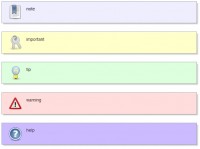
一度設定すると記事で[○○]を挟むだけで5種類の注意書きや付箋紙を貼り付ける事が可能です。 記事装飾にも役に立ちます。 WP-Noteインストール方法 ダッシュボード→プラグイン→新規追加をクリック 検索タブのキーワードに『WP-Note』を入力して検索します。 一覧が表示されますので、右側のインストールをクリックします。 ポップアップが表
続きを読む